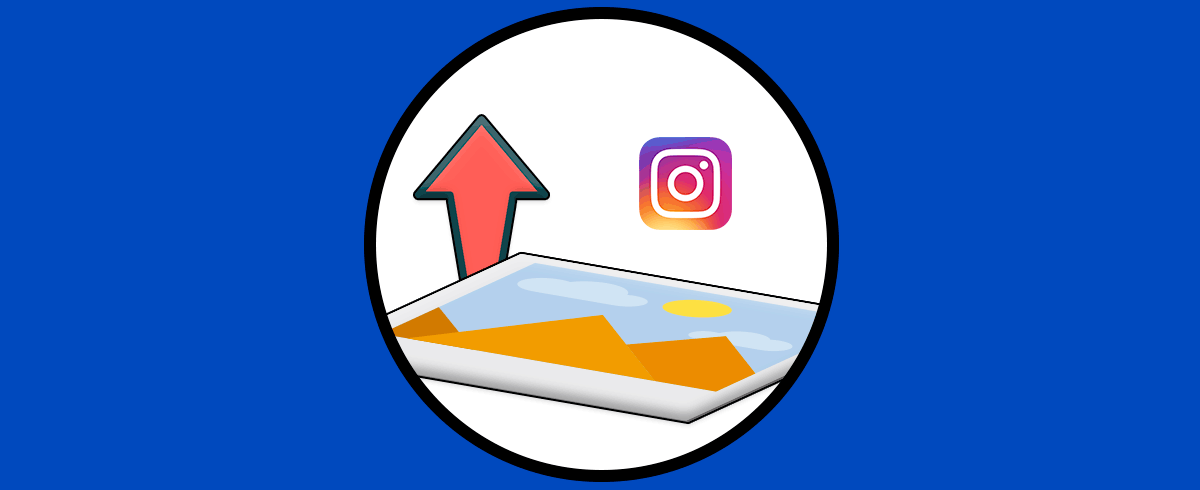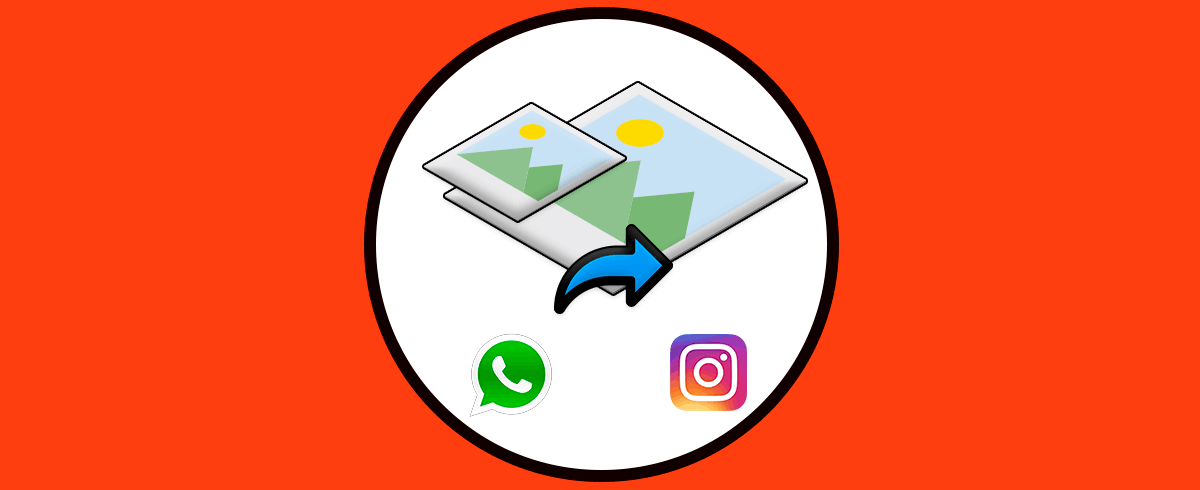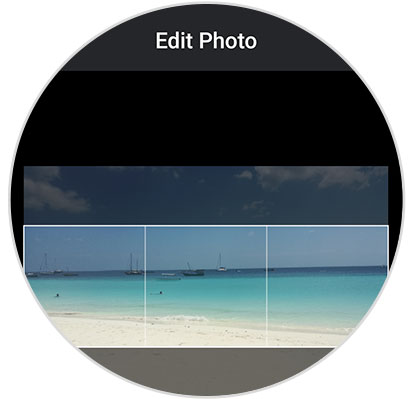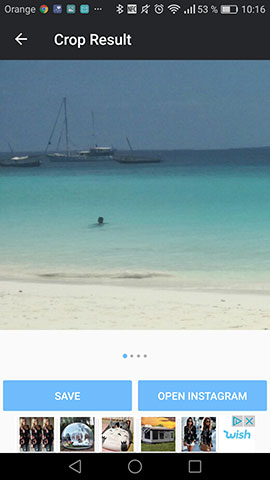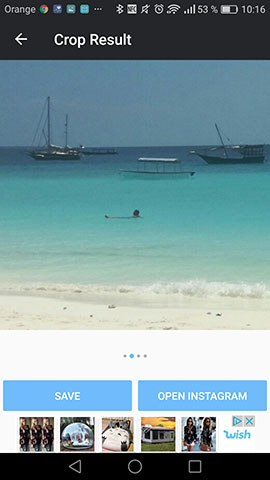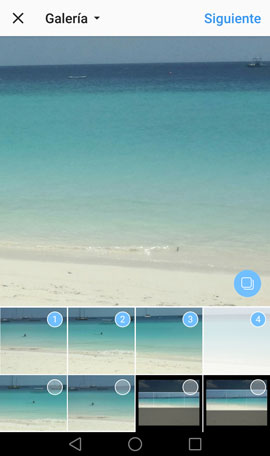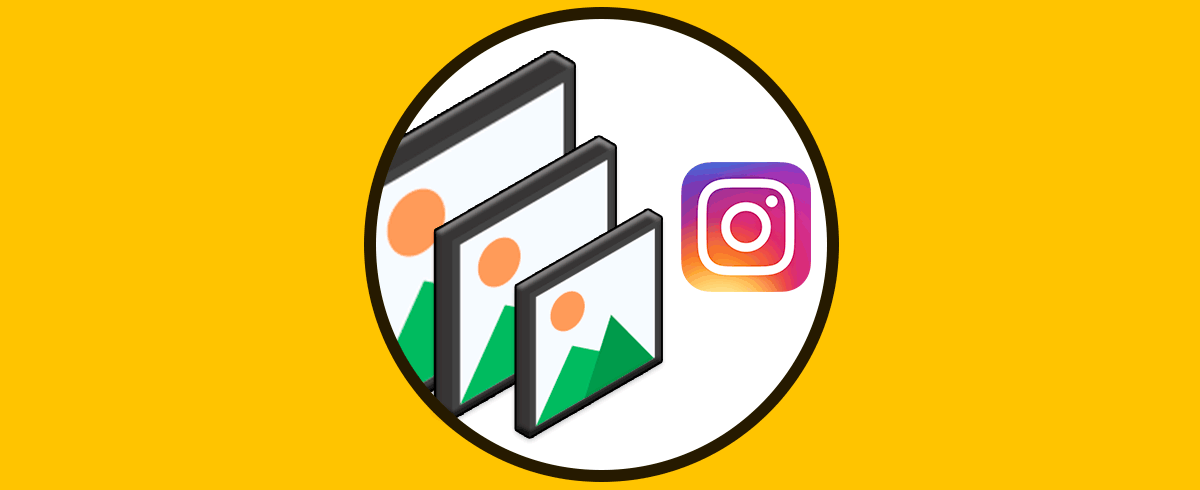Instagram se está convirtiendo en una de las redes sociales más utilizadas a nivel mundial. El número de usuarios que sube sus fotos a la plataforma aumenta como la espuma, así como las imágenes que cuelgan en la red. Además desde la propia App podemos enviarnos mensajes privados con nuestros contactos.
Las posibilidades en la red social han ido aumentando con tiempo ya que se han ido añadiendo funciones como las “stories” de 24 horas, la introducción de fotos rectangulares o la posibilidad de subir vídeos que pueden ser descargados.
En el caso de las fotos panorámicas, Instagram no ha permitido por el momento que éstas puedan publicarse. Sin embargo, si añadieron la posibilidad de publicar varias imágenes en una sola publicación. Es por ello que gracias a esta función vamos a tener la posibilidad de publicar imágenes panorámicas de la manera que vamos a explicar a continuación.
1. Cómo subir fotos alargadas en Instagram
Para publicar una foto panorámica en Instagram lo primero que debes hacer es descargar la siguiente aplicación llamada InSwipe Panorama for Instagram.
Una vez que tenemos descargada la aplicación, tenemos que seleccionar aquella imagen panorámica que queremos subir a Instagram.
Una vez que tenemos la imagen seleccionada, debemos elegir el número de recortes que queremos que haga la app para que nuestra imagen se vea panorámica.
Aceptamos el proceso, y la propia aplicación nos mostrará como al deslizar la imagen se une para mostrarnos la panorámica. Ahora tenemos que guardar estas imágenes, para posteriormente poder subirlas a Instagram.
Una vez que nos encontremos en Instagram, tenemos que seleccionar las imágenes que la app ha recortado en orden, para que podamos visualizarla en modo panorámico. Debemos tener en cuenta que el orden es importante para que la foto quede correcta, ordenada y con apariencia panorámica.
2. Cómo publicar panorámica en Instagram
Otra de las opciones que tenemos para publicar una foto panorámica en Instagram es hacerlo a través de diferentes publicaciones, para que de este modo aparezca en nuestro muro una sola imagen, pero dividida en varias publicaciones, por lo que de este modo el efecto será de una foto en grande, ocupando diferentes espacios en nuestro Instagram.
En el siguiente vídeo podrás ver el proceso que acabamos de ver en el primer capítulo de este tutorial, pero también podrás ver todos los pasos que debes seguir para saber como poner una foto en varias publicaciones de Instagram y de este modo conseguir el efecto de una panorámica.
Como podemos ver, nuestra imagen se habrá subido en el modo panorámico y podremos verla por completo al deslizar nuestro dedo por la pantalla. De este modo habremos subido nuestra imagen panorámica de forma sencilla.